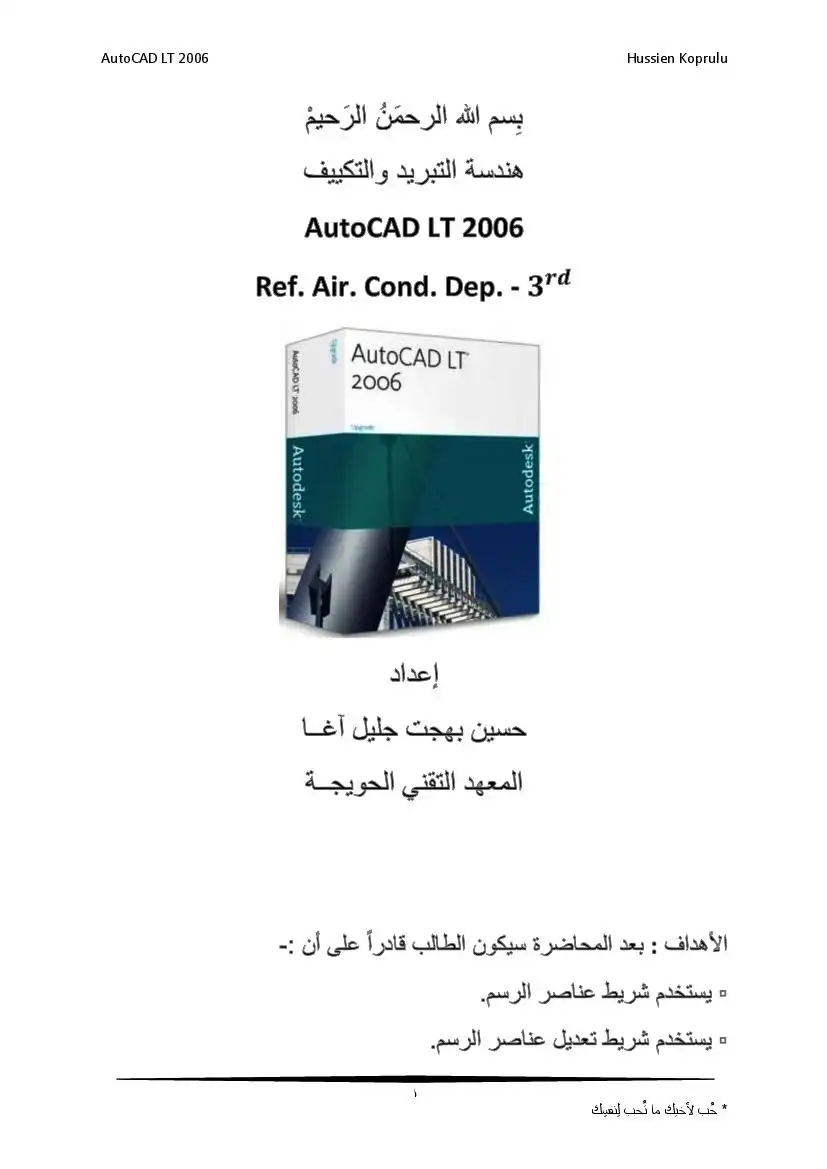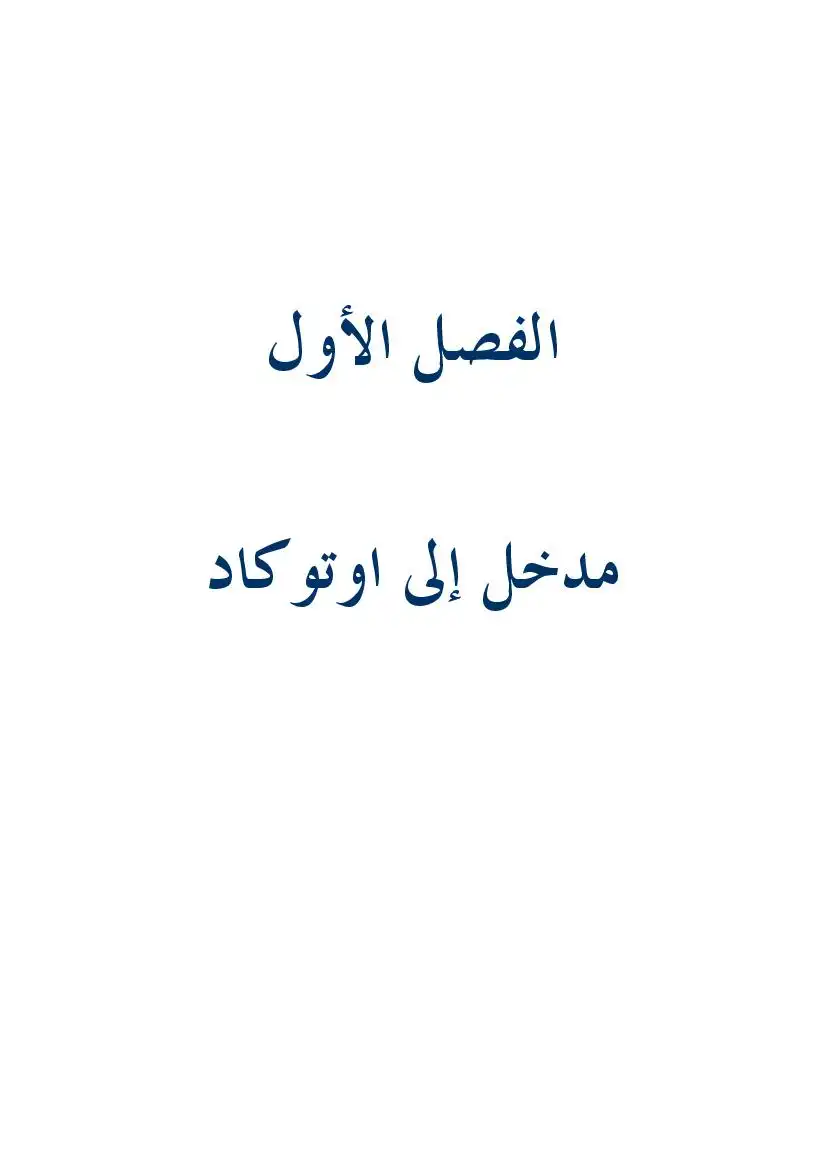كيفية عمل التصغير والتكبير 20010 :
في النافذة 1/1841 كاالتالي :
رجه د قبس ء اه و + 0 24-1 ِِ
عموم وال | يوم
لكل نافذة عرض أدوات التكبير والتصغير 20017 الخاصة بها وللذهاب إلي منطقة
محددة من الرسم إستخدم علامة + لتكبير المنطقة التي تحددها من الرسم أو - لتصغير
عمل تحديت للرسم
(إزالة الشوائب من
الرسم )
8 سمل دالا
تكبير المنطقة التي
تحددها
Microstation & Maps
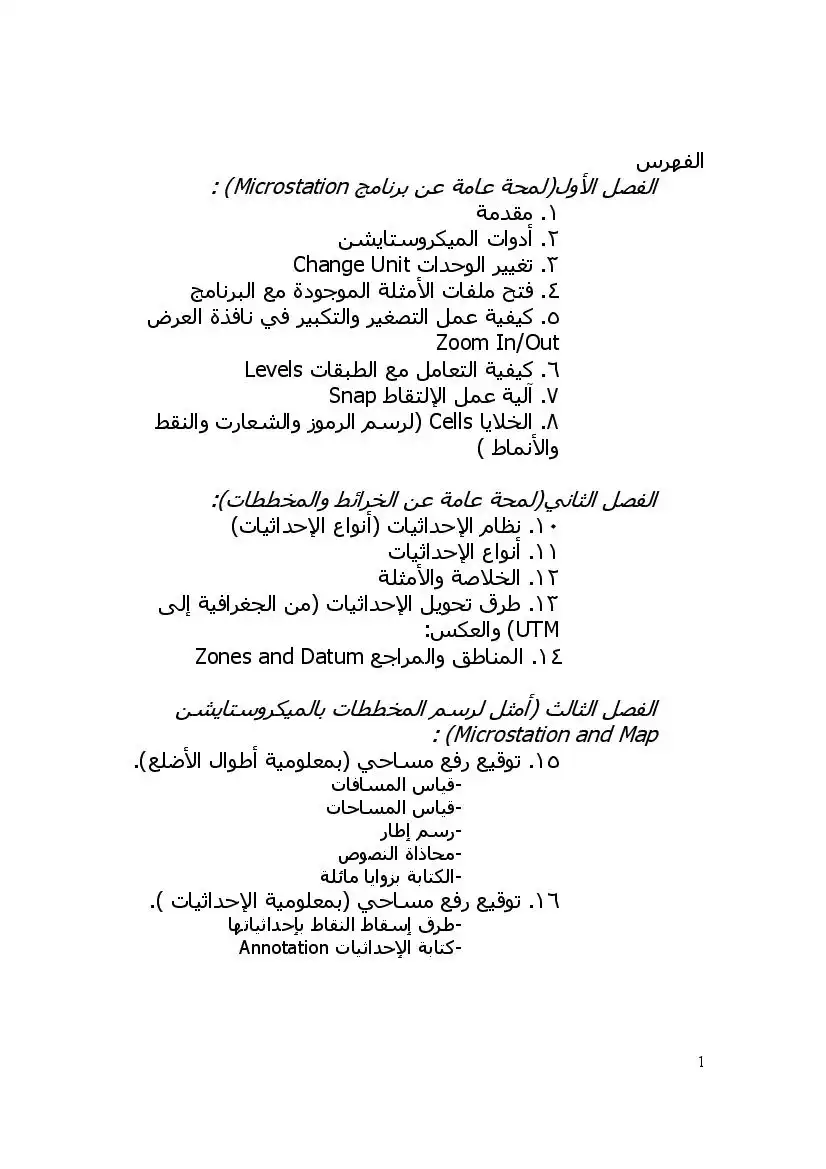
عدد المشاهدات :
313
القسم :
كتب علوم الحاسب
التصنيف الاول :
كتب التصميم
التصنيف الثاني :
كتب أوتوكاد AutoCAD
الوصف
الرسم الهندسي ومعالجة الخرائط والصور الفضائية والجوية وإسقاط الخرائط ونبذة عن التصميم
كيفية عمل الطبقات #اعلاما :
الهدف من الطبقات 5ا87/8ا هو تصنيف المخطط أو الخريطة أو التصميم أو أي شيء
آخر , فمثلاً في رسم الخرائط نرسم الطرق في طبقة ا7/6عا و المباني في اع/عا
والكتابات في ا١878 ١
بالإمكان إخفاء بعض الطبقات وإظهار بعض الطبقات حسب الحاجة ؛ (إخفاء الطبقة
لايعني ضياعها عند الحفظ ؛ بل هي غير مرئية فقط ) فعند الطباعة لاتظهر ا178عا المطفأة
مثال على عمل الطبقات كاعنا6ا؛:
: من الملف «وة 210123059 المفتوح سابقاً 9 نفتح من موقعه في ١
* ستلاحظ وجود نافذة 5ا878ا على يمين نافذة العرض ءوإذا لم تكن موجودة
فاضغط على زر +601
عد يز زاف انه +2 فال يل معد
يما > سمط جح 0 شهنت طبقات الملف ا
ته عو ه١١ عدار ل 9
مال
: اللون الأخضر "0 هذت
76 8 قا 233080 اللذااطكة؟ فطاع
” بمجرد الضغط على أي طبقة 8/6١ ا يتم إطفائها )0 ,والضغط عليها مرة أخرى
لإظهارها 07
ع اللون الأحضر نجده على طبقة معينة (أي رسم يتم خلال ذلك يدخل على
الطبقة الخضراء)
الهدف من الطبقات 5ا87/8ا هو تصنيف المخطط أو الخريطة أو التصميم أو أي شيء
آخر , فمثلاً في رسم الخرائط نرسم الطرق في طبقة ا7/6عا و المباني في اع/عا
والكتابات في ا١878 ١
بالإمكان إخفاء بعض الطبقات وإظهار بعض الطبقات حسب الحاجة ؛ (إخفاء الطبقة
لايعني ضياعها عند الحفظ ؛ بل هي غير مرئية فقط ) فعند الطباعة لاتظهر ا178عا المطفأة
مثال على عمل الطبقات كاعنا6ا؛:
: من الملف «وة 210123059 المفتوح سابقاً 9 نفتح من موقعه في ١
* ستلاحظ وجود نافذة 5ا878ا على يمين نافذة العرض ءوإذا لم تكن موجودة
فاضغط على زر +601
عد يز زاف انه +2 فال يل معد
يما > سمط جح 0 شهنت طبقات الملف ا
ته عو ه١١ عدار ل 9
مال
: اللون الأخضر "0 هذت
76 8 قا 233080 اللذااطكة؟ فطاع
” بمجرد الضغط على أي طبقة 8/6١ ا يتم إطفائها )0 ,والضغط عليها مرة أخرى
لإظهارها 07
ع اللون الأحضر نجده على طبقة معينة (أي رسم يتم خلال ذلك يدخل على
الطبقة الخضراء)
0 اضغط مرتين متتاليين اءااء 8ا0000 على أي طبقة أخرى «ليتم إختيارها
للرسم عليها
للتحكم بالطبقات 0000١ اعلا ,من تغيير إسمها و حذفها و إضافتها بإظهارها 0
من قائمة 58117195 إختر الأمر ا878ا ثم منها إختر 1/30398 ,كالتالي :
ماعلا ماعطلا ىمصعيابداا كدنتتاطنا كاو0مآ كوم
] فقن ماع 0م ]*
بن بطاادعم
ماد |» فقا وده 3 3
و ٍ مسموم 2
ب 0 0 0] ماما يالوم 3 ا
و2 0 0 0] 48داة تالصوم 5 طبقة
للرسم عليها
للتحكم بالطبقات 0000١ اعلا ,من تغيير إسمها و حذفها و إضافتها بإظهارها 0
من قائمة 58117195 إختر الأمر ا878ا ثم منها إختر 1/30398 ,كالتالي :
ماعلا ماعطلا ىمصعيابداا كدنتتاطنا كاو0مآ كوم
] فقن ماع 0م ]*
بن بطاادعم
ماد |» فقا وده 3 3
و ٍ مسموم 2
ب 0 0 0] ماما يالوم 3 ا
و2 0 0 0] 48داة تالصوم 5 طبقة
كيفية عمل الالتقاط م503 :
عند البدء برسم مضلع بدا بالضلع الأول » ثم الثاني وهكذا حتى نعود من جديد إلى
الضلع الأول «ولقفل المضلع نعود إلى الضلع الأول ,وبالقرب من بدايته حيث يتم التقاط الخط
متادل (عمل م503) :
5 أت ملف جديد
* غير وحدات الملف (كما سبق الإشارة)
؟ اختر من قائمة الأدوات في الجهة اليسرى عمنا تقدص 21866 4
ع إبدا برسم مضلع بشكل دائري
© قبل إغلاق المضلع قرب طرف الخك من طرف أول ضلع
عند البدء برسم مضلع بدا بالضلع الأول » ثم الثاني وهكذا حتى نعود من جديد إلى
الضلع الأول «ولقفل المضلع نعود إلى الضلع الأول ,وبالقرب من بدايته حيث يتم التقاط الخط
متادل (عمل م503) :
5 أت ملف جديد
* غير وحدات الملف (كما سبق الإشارة)
؟ اختر من قائمة الأدوات في الجهة اليسرى عمنا تقدص 21866 4
ع إبدا برسم مضلع بشكل دائري
© قبل إغلاق المضلع قرب طرف الخك من طرف أول ضلع
1 لاحظ أن الضلع الأول أصبح باللون الزهري بمعنى أنه تم التقاطه
/ا اوصل الخط (بالضغط على زر الفأرة اليسار علامة الموافقة)
ملاحظة :
هذه الطريقة السابقة ذاتية(اوتوماتيكية) الكن بشكل يدوي (في حالة إطفاء عمل
50 ؛نضغط زري الفأرة الأيسر والأيمن في نفس الوقت ليتم الالتقاط ,ثم موافق (زر الفارة
الأيسر) لقفل المضلع
هناك حالات أخرى «لعمل 5080 ,غير التقاط الخط ,فعندما اريد أن أصله بمنتصف
الخط أو العنصر أو لوصل خط عند تقاطع خطين أو غيرها من الحالات ,فمالذي نعمله؟
عادة يكون نوع 50380 هو ]0ا0م 68 والذي استخدمناه في المثال السابق 9#
لتغيير ذلك ؛,نذهب إلى القائمة 560119 ونختار قائمة م5713 (زري القارة الايسر والأيمن في
نقس الوقت + 9/7 ) نجد علامة صح عند 20101 لإع8»ا ,نختار من القائمة النوع المناسب
/ا اوصل الخط (بالضغط على زر الفأرة اليسار علامة الموافقة)
ملاحظة :
هذه الطريقة السابقة ذاتية(اوتوماتيكية) الكن بشكل يدوي (في حالة إطفاء عمل
50 ؛نضغط زري الفأرة الأيسر والأيمن في نفس الوقت ليتم الالتقاط ,ثم موافق (زر الفارة
الأيسر) لقفل المضلع
هناك حالات أخرى «لعمل 5080 ,غير التقاط الخط ,فعندما اريد أن أصله بمنتصف
الخط أو العنصر أو لوصل خط عند تقاطع خطين أو غيرها من الحالات ,فمالذي نعمله؟
عادة يكون نوع 50380 هو ]0ا0م 68 والذي استخدمناه في المثال السابق 9#
لتغيير ذلك ؛,نذهب إلى القائمة 560119 ونختار قائمة م5713 (زري القارة الايسر والأيمن في
نقس الوقت + 9/7 ) نجد علامة صح عند 20101 لإع8»ا ,نختار من القائمة النوع المناسب
شرح قائمة م503 لأهم الأنواع:
لالتقاط طرف الخط كما سبق الاشارة إليه في المثال
لوصل طرف الخط إلى أقرب نقطة إليه من العنصر
<اواقتوطة١ا> دنا
وصل طرف الخط إلى منتصف الخط الأخر
لالتقاط طرف الخط كما سبق الاشارة إليه في المثال
لوصل طرف الخط إلى أقرب نقطة إليه من العنصر
<اواقتوطة١ا> دنا
وصل طرف الخط إلى منتصف الخط الأخر
لوصل طرف الخط إلى منتصف الخط أو الدائرة أو العنصر عموماً
(ادداه 10 0:02 ©
(ادداه 10 0:02 ©
لوصل طرف الخط
إلى نقطة تقع بالموازاه مع العنصر المختار
إلى نقطة تقع بالموازاه مع العنصر المختار
الخلايا هي رموز أو نماذج جاهزة تتكرر في في عملك «فبدلاً من أن تقوم في كل
مرة برسم شعار المملكة أو الرمز الخاص بالمكتب 0 الشركة ؛ فإبمكانك أن تصمم الشعار
مرة واحدة ,ثم تحفظه في مكتبة الخلايا ,وبدلاً من أن تعيد رسمه في كل مرة ؛ تأخذه مرة
واحدة وتكرره عدد المرات التي تريدها سواء في مشروعك أو في عدة مشاريع (وبالمثل
توضع مجموعة الخلايا (رموز وشعارات مصممة) في مكتبة ,أي أن كل مكتبة تضم
مجموعة خلايا , تضعها في الرسم كل مااردت ؛ ولنبداً بإنشاء مكتبتك الخاصة التضع
ماأردت منها من رموز وشعارات
مثال إنشاء مكتبة :
١ قم بإنشاء ملف جديد ,وسمه 080701079
في سطر الأوامر 0 لا8» «,اكتب الأمر :2ه 104و 96 ثم اضغط مفتاح
الإدخال 5018 ,ثم اضغط على أي موقع في نافذة العرض (إذا لم تكن نافذة
/(8>ا موجودة فمن قائمة 085!اتلا اختر 0 لعا )
من القائمة ]800801ا نختار 6اا8
كقابرك دنا تايط
ه تظهر نافذة /0نقاطاا ١ا8© من قائمة #اأ نختار تمعلا
مرة برسم شعار المملكة أو الرمز الخاص بالمكتب 0 الشركة ؛ فإبمكانك أن تصمم الشعار
مرة واحدة ,ثم تحفظه في مكتبة الخلايا ,وبدلاً من أن تعيد رسمه في كل مرة ؛ تأخذه مرة
واحدة وتكرره عدد المرات التي تريدها سواء في مشروعك أو في عدة مشاريع (وبالمثل
توضع مجموعة الخلايا (رموز وشعارات مصممة) في مكتبة ,أي أن كل مكتبة تضم
مجموعة خلايا , تضعها في الرسم كل مااردت ؛ ولنبداً بإنشاء مكتبتك الخاصة التضع
ماأردت منها من رموز وشعارات
مثال إنشاء مكتبة :
١ قم بإنشاء ملف جديد ,وسمه 080701079
في سطر الأوامر 0 لا8» «,اكتب الأمر :2ه 104و 96 ثم اضغط مفتاح
الإدخال 5018 ,ثم اضغط على أي موقع في نافذة العرض (إذا لم تكن نافذة
/(8>ا موجودة فمن قائمة 085!اتلا اختر 0 لعا )
من القائمة ]800801ا نختار 6اا8
كقابرك دنا تايط
ه تظهر نافذة /0نقاطاا ١ا8© من قائمة #اأ نختار تمعلا
كتابات مشابهة
أوتوكاد ، الكتاب الذكي
موسوعة متميزة في برنامج الأوتوكاد في أكثر من 450 صفحة.
اتوكاد 2007 ثلاثى الابعاد AutoCAD 3D
الرسم ببرنامج الاوكاد ثلاثى الابعاد لطلبة المدارس الصناعية و المعاهد و كليات الهندسة
اوتوكاد 2006 للمبتدئين
يأتي هذا الكتاب ضمن التطور الحاصل في دنيا التصميم والتخطيط, ولابد من دعم الامكانيات المبتدئة والمحبة لعالم التصميم بأسلوب سهل مدعم بالصور وبطريقة...
AutoCAD 2006
عن المعهد التقني الحويجة :- يأتي الكتاب عن مشروع كبير بعنوان تعلم الرسم وعن نسخةالكتاب المُصغر الذي نشرتهُ سنة 2010 والتي كانت تحتوي على 35 صفح...
تعلم الأوتوكاد للمبتدئين
كتاب لتعليم برنامج الأوتوكاد للمبتدئين.
الأوتوكاد
كتاب رائع يشرح برنامج الاوتوكاد في دروس متعدد ينصحه به لمصممي الأوتوكاد المبتدئين